Topics
- Quick-Start
- Extrahieren Sie E-Mail-Adressen mit Hilfe von Suchmaschinen
- E-Mail-Adressen aus Webseiten extrahieren
- E-Mail-Adressen aus beliebigen Dateien oder Ordner extrahieren
- E-Mail-Adressen von URL-Listen extrahieren
- E-Mail-Adressen von WHOIS extrahieren
- E-Mails und andere Daten in Textdateien speichern
- Einstellungen
- FAQ
Video-Lektionen
- Extrahieren Sie E-Mail-Adressen mit Hilfe von Suchmaschinen
- E-Mail-Adressen aus Webseiten extrahieren
- E-Mail-Adressen aus beliebigen Dateien oder Ordner extrahieren
- E-Mail-Adressen von URL-Listen extrahieren
- E-Mail-Adressen von WHOIS extrahieren
Quick-Start
Extrahieren Sie E-Mail-Adressen mit Hilfe von Suchmaschinen
Sie können auch die großen Suchmaschinen wie Google und Yahoo benutzen, um nach E-Mail- Adressen zu suchen, die mit einem bestimmten Thema verbunden sind. Geben Sie einfach die entsprechenden Schlagwörter ein und Sie werden haufenweise Ergebnisse zurückbekommen. Nachdem Sie eine Suche definiert haben, wird Email Extractor die E-Mail-Adressen aus allen einschlägigen Websites extrahieren.
Beispiel:hyphotek
Um genauere Ergebnisse zu erzielen, benutzten Sie ein paar Google Tricks. Suchen Sie nach Seiten mit "email", die auch "Hypothek" in der Domäne-Namen oder Seitename enthalten.
email inurl:hyphotek
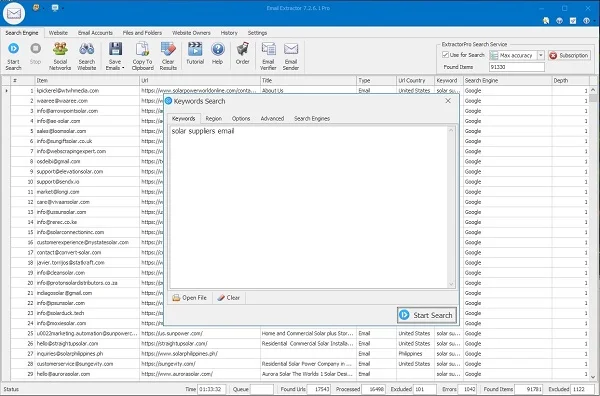
Sie können auch bestimmte Website nach E-Mail-Adressen absuchen.
email inurl:youtube.com
Das Programm zählt automatisch die Anzahl der analysierten URLs.
E-Mail-Adressen aus Webseiten extrahieren
YEmail Extractor kann eine bestimmte URL nach Webadressen durchsuchen. Geben Sie einfach die URL ein, drucken Sie auf ‚Suche starten‘ und Email Extractor sucht die Webseite ab. Email Extractor bietet dem Anwender drei verschieden Möglichkeiten hier an; die Tiefe der Suche zu bestimmen, oder die Suche auf ‚nur diese Domäne‘ sowie ‚nur Unterordner‘ einzuschränken. Hier können Sie auch die Tiefe der Suche festlegen. Direkt unter dem URL-Eingabefeld befindet sich ein weiteres Feld wo Sie die Tiefe auswählen können. Alle Werte zwischen 1 und 99 sind zulässig. Eine Tiefe von ‚1‘ bedeutet, dass nur die Hauptseite durchsucht wird. Eine Tiefe von ‚2‘ sucht alle Seiten ab, die über genau ein Link erreichbar sind. Je höher der Tiefe, desto mehr Links abgesucht werden. ‚Nur diese Domäne schränkt der Suche auf dem gleichen Server ein, auf dem die Webseite liegt. ‚Nur Unterordner‘ identifiziert nur die E-Mail-Adressen, die sich in Unterordnern der eingegebenen URL befinden.
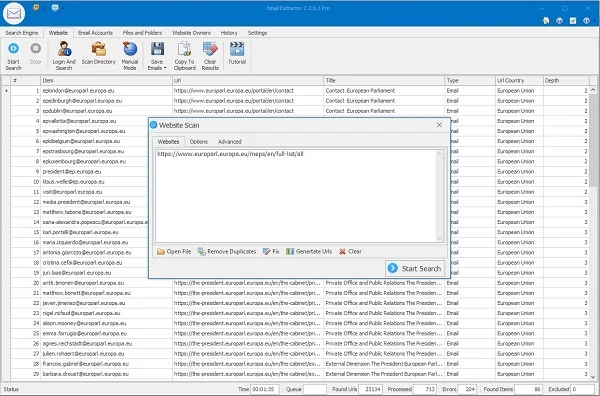
E-Mail-Adressen von URL-Listen extrahieren
Email Extractor ermöglicht es Ihnen E-Mail-Adressen aus einer vordefinierten URL-Liste zu extrahieren. Fügen Sie die Adressen ein, oder laden Sie eine Textdatei hoch und zum Schluss einfach auf Suche starten drucken.

E-Mail-Adressen von WHOIS extrahieren
Email Extractor extrahiert Daten auch aus der globalen ‚WHOIS‘-Datenbank. Unser Programm ist in der Lage ‚Email-Adressen‘, Domäne-Namen, Servernamen, der Registrant, Administrator sowie Technisch-Hilfe E-Mail-Adressen, Abrechungs-Adressen und Telefonnummern abzurufen. Sie können entweder die URL direkt eingeben oder eine Liste aus einer Textdatei laden. Die Suche starten sie wie gewöhnlich mit Suche starten.
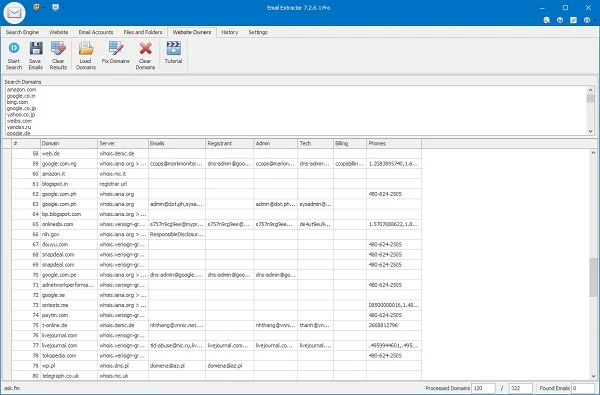
E-Mail-Adressen aus beliebigen Dateien oder Ordner extrahieren
Email Extractor ermöglicht es Ihnen ebenfalls E-Mail-Adressen auf Ihrem lokalen Computer zu suchen. Sie können entweder ein Pfad, eine Datei oder einen Ordner als Ziel eingeben und Email Extractor liefert eine ‚Duplikat freien‘ Datei zurück.
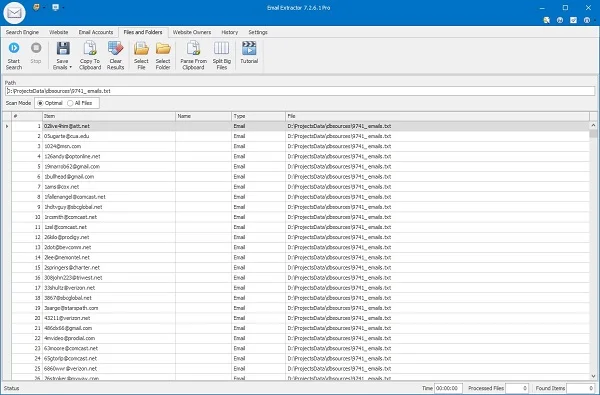
E-Mails und andere Daten in Textdateien speichern
Nehmen Sie an, Sie haben gerade mehrere E-Mail-Adressen von einer Website extrahiert und wollen sie jetzt speichern.
Als allererstes Klicken Sie auf ‚E-Mails speichern‘ oben in der Werkzeugliste. Nun erscheint das erste Fenster. Wählen Sie bitte die Felder, die Sie speichern möchten und danach auf ‚weiter‘ klicken. Im nächsten Dialogfenster können Sie mittels ‚Speichern unter‘ das Ort aussuchen, an dem Sie die Adressen speichern möchten.


Sie haben jetzt die Wahl, einer Datei zu ersetzen oder eine neue Datei anzulegen. Verfügbare Dateiformate sind ‚txt‘, ‚lst‘ und ‚csv‘.

Um das Speichern abzuschließen klicken Sie bitte auf Speichern, um die Daten zu sichern.
Nach dem Speichern können Sie die Daten anschauen, in dem Sie auf ‚Ergebnisse‘ klicken und die gesicherte Daten anzeigen lassen.